Modifier les textures des Pokémon sur 3DS
Nous allons voir ensemble comment modifier la texture de vos Pokémon.
Ce tutoriel traitera d'une modification de texture sur ROSA, mais il est également valable pour XY, seul l'emplacement du GARC à extraire peut différer.
Prérequis :
- Avoir décrypté et extrait entièrement le jeu ciblé.
- Avoir extrait le GARC des textures de Pokémon.
Le GARC des textures des Pokémon de ROSA se trouve à l'emplacement a/0/0/8. Celles de XY sont dans a/0/0/7.
Matériel :
- Un linker 3DS compatible 3DS 4.1 à 9.2 qui servira à jouer au jeu final une fois modifié. (Seul la GW en est capable pour le moment.)
- Ohana 3DS
- Un logiciel graphique : Paint peut faire l'affaire pour de l'édition simple (changement couleurs), sinon go Photoshop.
- Une ROM de XY ou ROSA
Une fois que vous aurez décrypter votre ROM avec le tutoriel disponible, nous allons maintenant apprendre à modifier la texture de vos Pokémon favoris. Ainsi, une fois fait, recompiler votre ROM vous permettra d'obtenir des motifs de Pokémon inédits ! Comprenez que les gens en ligne pour les échanges ou les combats ne verront pas ces modifications. Elles sont propres à votre ROM et n'affectent que votre partie.
Comprendre les bases et identifier les modèles/textures pour un Pokémon souhaité
Il est important pour commencer de bien comprendre la hiérarchie des fichiers contenus dans le dossier « 8_ » et quelques règles de bases.
Par exemple, le modèle Volcanion correspond au fichier dec_8051.147. Les textures lui correspondants sont toujours le 2ème (textures normale) et 3ème fichier (textures chromatique) qui le suivent. Pour Volcanion, ses textures seront donc les fichiers dec_8053.164 et dec_8054.164.
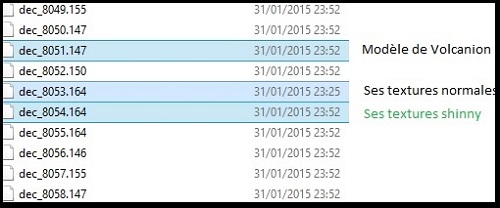
Autre chose à noter pour que vous compreniez comment repérer vos Pokémon. Chaque modèle de Pokémon peut avoir 4 à 10 fichiers qui lui sont attachés. Imaginons que vous avez localisé le Pokémon numéro 500 et que vous cherchiez à modifier le Pokémon numéro 400. Il vous faudra descendre de minimum 400 fichiers pour localiser le Pokémon voulu.
Utilisation de Ohana 3DS et exportation des textures
Nous allons maintenant voir comment utiliser le logiciel Ohana 3DS. Il va nous permettre d'identifier le modèle et les textures du Pokémon souhaité et les exporter pour les modifier par la suite.
Commencez par ouvrir Ohana 3DS et cliquez n'importe ou sur le dessin pour arriver sur cet interface. Nous allons maintenant prendre l'exemple d'Amphinobi et ainsi observer son modèle et exporter ses textures.
- Fichier contenant le modèle Amphinobi = dec_7131.147
- Fichier contenant les textures pour ses couleurs normales : dec_7133.164
- Fichier contenant les textures pour ses couleurs chromatiques : dec_7134.164
Il nous reste plus qu'à glisser-déposer le fichier dec_7131.147 dans le logiciel Ohana 3DS et d'observer son modèle 3D :
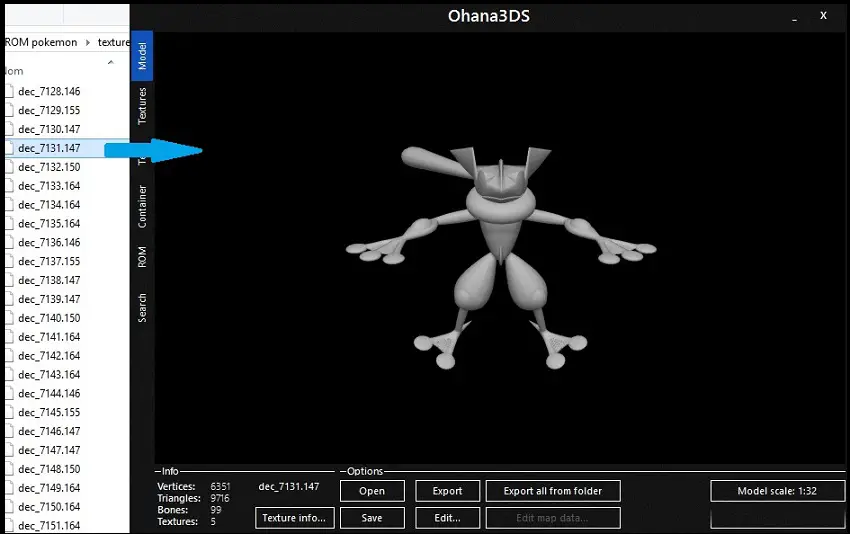
Vous pouvez zoomer/dézoomer sur le modèle grace à la molette de la souris. Vous pouvez aussi pointer un endroit du modèle avec la souris, rester appuyer et bouger la souris pour voir le modèle sous différents angles.
Passons maintenant à l'extraction des textures normales d'Amphinobi. Pour cela, il va falloir faire un glisser-déposer du fichier dec_7133.164 dans Ohana 3DS. Créez un dossier « Amphinobi » sur votre bureau et dans Ohana 3DS, cliquez sur « Export All ».
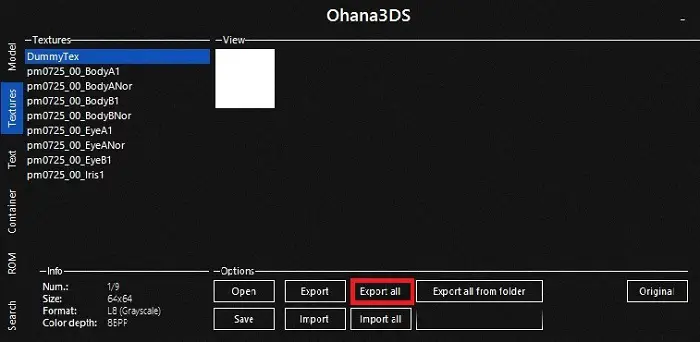
Sélectionnez maintenant le dossier « Amphinobi » fraîchement créé sur le bureau et vous obtiendrez ceci (pensez à faire un backup des données extraites avant de les modifier, juste au cas où) :
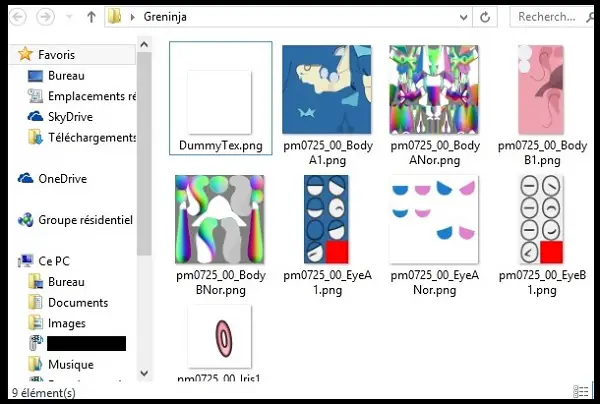
Détails des fichiers :
DummyTex.png = À conserver tel quel
BodyA1.png = Les couleurs de la peau d'Amphinobi
BodyANor.png = À conserver tel quel
BodyB1.png = L'écharpe d'Amphinobi
BodyBNor.png = À conserver tel quel
EyeA1.png = La couleur de ses paupières
EyeA1Nor = À conserver tel quel
EyeB1.png = Couleur des yeux
Iris1.png = Correspond à la couleur de son iris
Modification des textures avec le logiciel graphique
Dans mon exemple je vais modifier seulement les fichier BodyA1.png, BodyB1.png et EyeA1.png. Maintenant la partie la plus facile, faire mumuse avec le logiciel graphique. Ouvrons donc le fichier BodyA1.png et commençons à recolorier notre Amphinobi.
Faites vos modifications mais surtout ne changez ni la taille ni la résolution de l'image. Vous pouvez recolorier des zones, dessiner des motifs… Bref tout ce qui vous passe par la tête (en restant raisonnable sur les modifications, sinon en jeu ça peut ne ressembler à rien...). Continuez si vous le souhaitez de la même manière avec le reste des fichiers .png.
Une fois toutes les modifications terminées, votre dossier « Amphinobi » devrait ressembler à ceci :
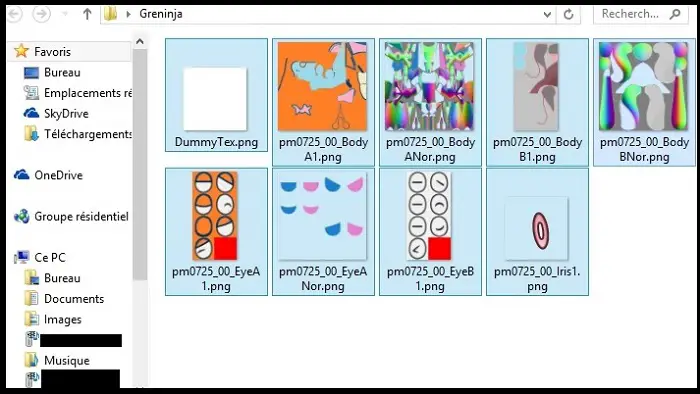
Importer vos nouvelles textures de Pokémon dans Ohana 3DS
Maintenant il est temps d'importer vos nouvelles textures vers Ohana 3DS et voir si le résultat final vous convient. Nous allons importer toutes les nouvelles textures en une fois :
- Dans le logiciel Ohana 3DS, cliquez sur le fichier pm0725_00_BodyA1.
- Cliquez ensuite sur le bouton « Import All », puis sélectionnez le dossier « Amphinobi » créé sur le bureau qui contient vos textures modifiées.
- Cliquez sur « Save ».
Vérifions si les nouvelles couleurs nous conviennent en les appliquant au modèle d'Amphinobi. Pour cela, il faut faire un glisser-déposer du fichier dec_7131.147 sur la texture BodyA1 ouverte dans Ohana 3DS.
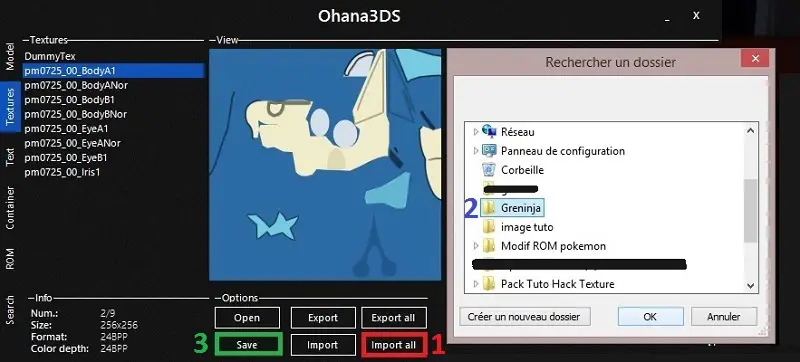
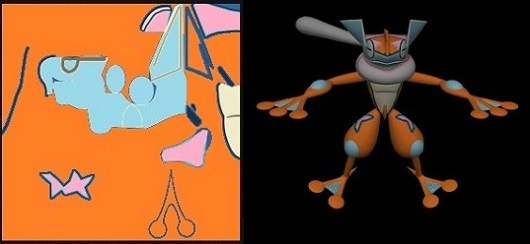
Si le résultat vous convient, vous en avez finit avec Ohana 3DS. Et pouvez passez à un autre Pokémon. Si cela ne vous convient pas, re-modifiez les fichiers .png des textures dans le dossier « Amphinobi » de votre bureau et recommencez la procédure pour les importer.
Reconstruire le GARC et la Hack-ROM finale
Il vous faudra à présent reconstruire le fichier GARC, pour cela suivez la procédure de reconstruction sur le tuto en début de sujet concernant GARC Tool.
À noter que reconstruire les fichiers des modèles en un seul fichier GARC peut prendre très longtemps. Au plus rapide 2h pour les machines les plus récentes, sinon ça peux aller jusqu'à 4h d'attente (le GARC pèse tout de même 1Go). Soyez patient, le résultat en vaut la chandelle.
Nous allons maintenant passer à la dernière partie du tutoriel qui consiste à recompiler votre ROM en .3ds et de voir le résultat sur nôtre console.
Suivez bien la deuxième partie « Compiler votre Hack-ROM » de ce tutoriel. Copiez votre nouveau fichier .3ds sur la Micro SD du linker Gateway. Lancez votre ROM comme vous le feriez normalement, et profitez !
Informations supplémentaires
Les fichiers NOR (par exemple BodyANor.png) sont en réalité les normal maps. En gros, c'est la gestion du relief d'une texture, et ça permet souvent la gestion d'effets de lumières.
Parmi les fichiers, les .147 sont les meshes et les .164 les textures associées. Ceux qui ont l'habitude de modder sur PC doivent facilement comprendre cela. Petite note sur les meshes : Pour les éditer, c'est de la modélisation avec Blender/3DSMax.
Vous trouverez une liste de ce que contient chaque fichier du dossier « a » du RomFS sur le le Pastebin de Kaphotics. Tout est customisable, que ce soit le héros, ou les textures des maps et tout ce qui vous passe par la tête.
Par pounou
Remanié par Asia81
Crédits
GARC Tool : Kaphotics
Ohana 3DS : Reisyukaku
Remerciements
Guitoh
Asia81
Stratovarius



